cacti监控windows服务器
参考文献:
通过Cacti监控windows资源
前提条件
一、已安装好Cacti:ubuntu下cacti安装配置
二、准备好以下安装文件:
- Cacti_SNMP_Informant_Standard_Metrics_v13.zip(该cacti监控模板支持WinXP/Vista/Win7/Win2000/2003/2008/2012 x32/x64)
- informant-std-16.zip
配置过程
一、被监控服务器设置(这里是windows服务器)
为window系统配置snmp服务及安装snmp informant(此处以64位的win 2008为例)
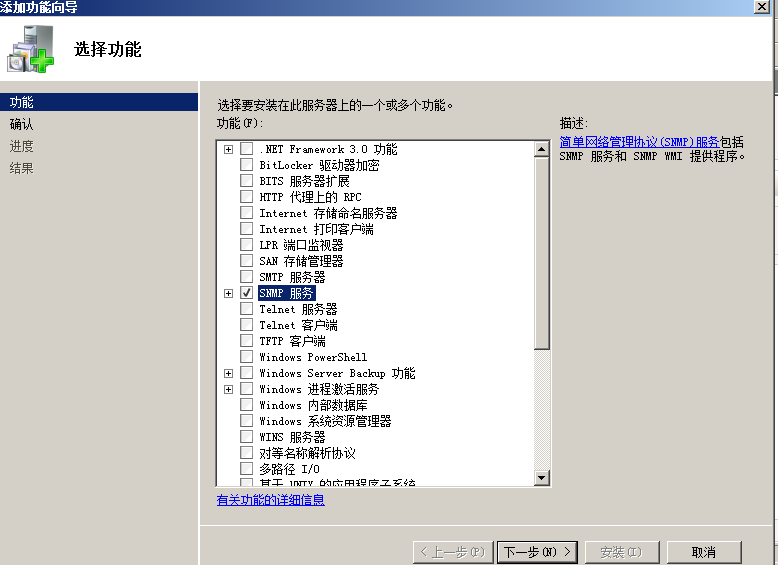
进入功能添加向导,勾选SNMP服务,然后点击”下一步”
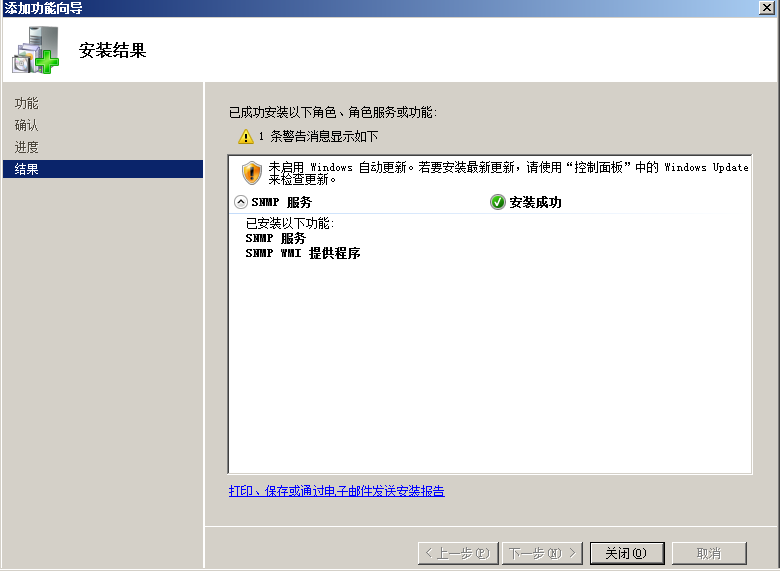
安装完成后,点击关闭.
打开服务管理器,找到SNMP Service项双击

在弹出的窗口中选择”安全”选项卡,并设置社区为:public
按需要可设置“接受来自任何主机的SNMP数据包”或只指定个别机子.
然后确定并重启SNMP Service.
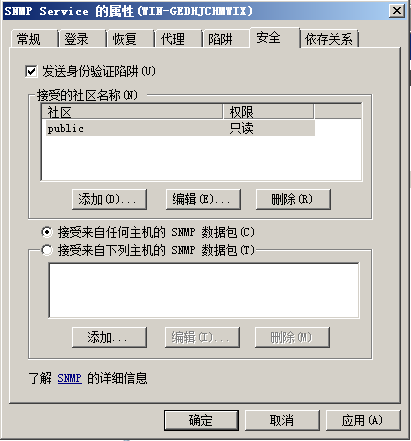
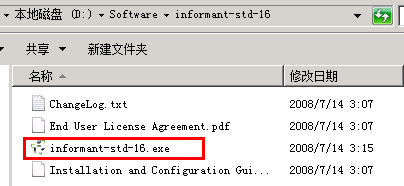
解压文件informant-std-16.zip并安装其中的informant-std-16.exe(双击然后按提示安装即可,默认安装即可,此处不特别介绍。)
开启SNMP服务的防火墙例外,如下图所示,SNMP使用161端口,我们必须开放161端口才可以。

注意:防火墙设置关键点如下图所示,要求全部设置成“任何IP地址”,否则在监控服务器上执行以下命令会得不到任何信息
//修改前
enadmin@ubuntu-server:/etc/smokeping/config.d$ snmpwalk -v -c public 10.138.xx.xx .1.3.6.1.2.1.1.1.
Timeout: No Response from 10.138.xx.xx //修改后
enadmin@ubuntu-server:/etc/smokeping/config.d$ snmpwalk -v -c public 10.138.xx.xx .1.3.6.1.2.1.1.1.
iso.3.6.1.2.1.1.1.0 = STRING: "Hardware: Intel64 Family 6 Model 46 Stepping 6 AT/AT COMPATIBLE - Software: Windows Version 6.1 (Build 7600 Multiprocessor Free)"
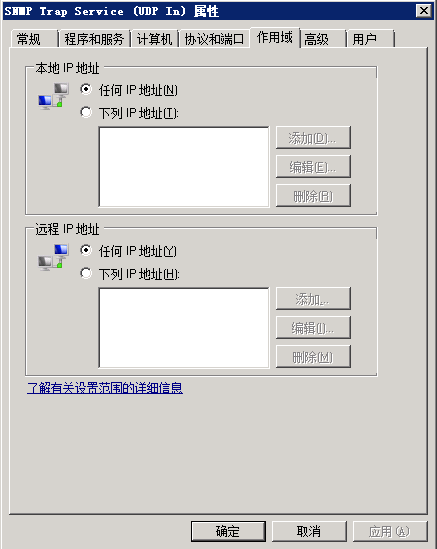
以上被监控的客户端设置完毕
二、监控服务器配置(这里是安装cacti的ubuntu服务器)
1、导入cacti监控模板
解压文件Cacti_SNMP_Informant_Standard_Metrics_v13.zip,把template文件夹中的6个模板文件,通过cacit操作界面导入。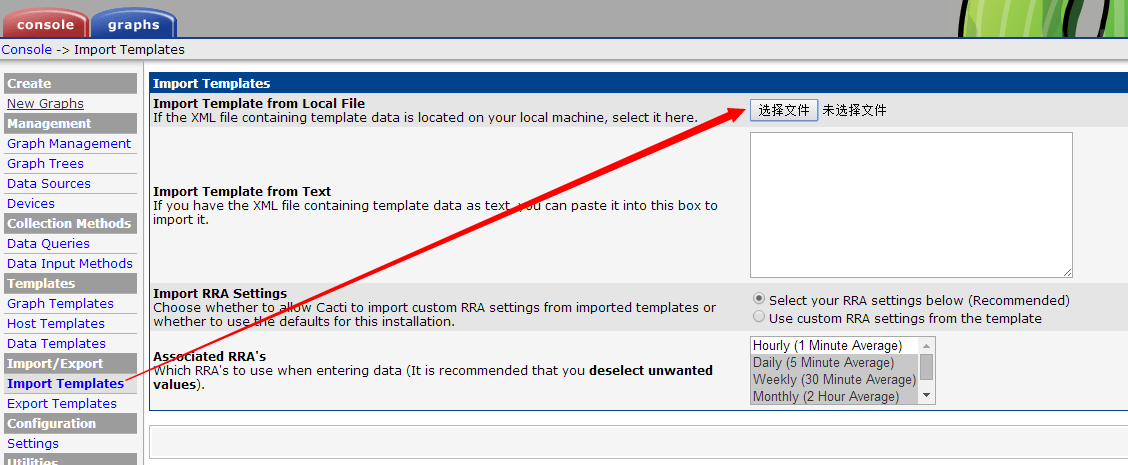
2、然后把文件夹resource\snmp_queries中的xml文件,放到cacti服务器中的相应目录,我的服务器为/usr/share/cacti/resource/snmp_queries,具体目录根据cacti安装路径会有所变化。还有设定这些文件的访问权限,保证所有用户都有读的权限。以上cacti模板安装完成

三、创建监控主机及监控资源图
点击Devices,添加一台设备,如下图所示。
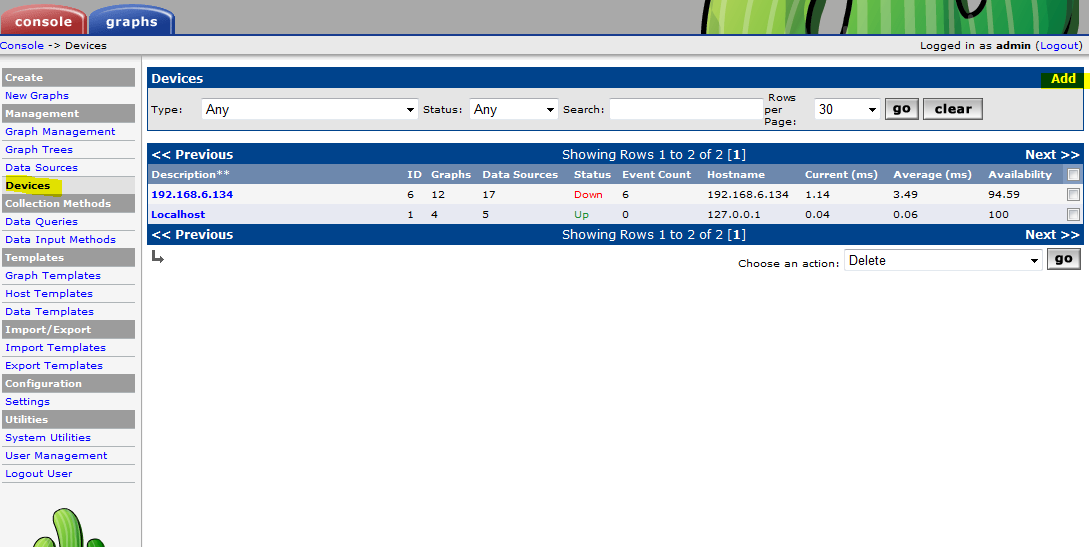
这里输入设备的IP地址和描述,在HostTmeplate当中选择“Windows Host - SNMP Informant”,前天配置如下图所示,重点是黄色底纹标注部分。

注意:
在接下页面中显示的Associated Graph Templates和Associated Data Queries的1至3项是cacti自带的针对linux的模板,与刚才导入的模板无关,所以最好删除了,免得建图时误错了。如下图用黄色底纹标注的内容都删除掉。
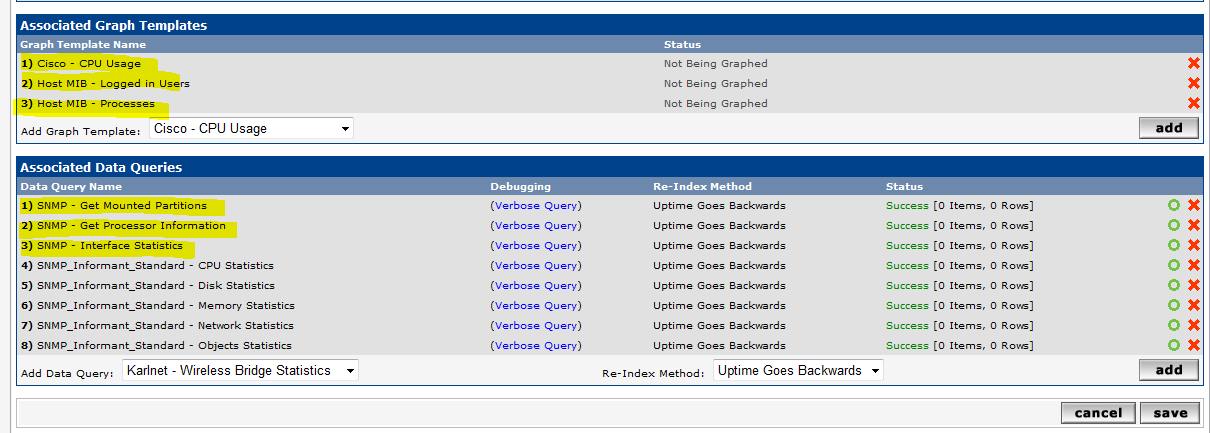
点击Create Graphs for this Host,为主机创建监控图

接下来创建对CPU、磁盘、内存、网卡等内容的监控
CPU
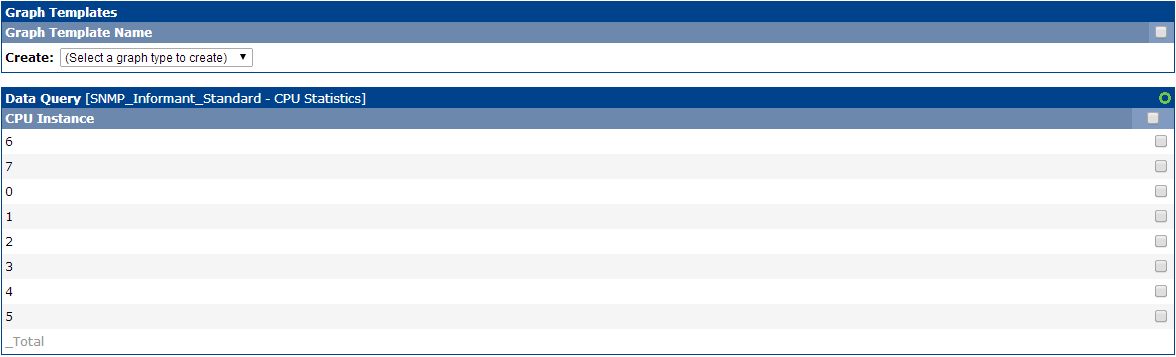
磁盘
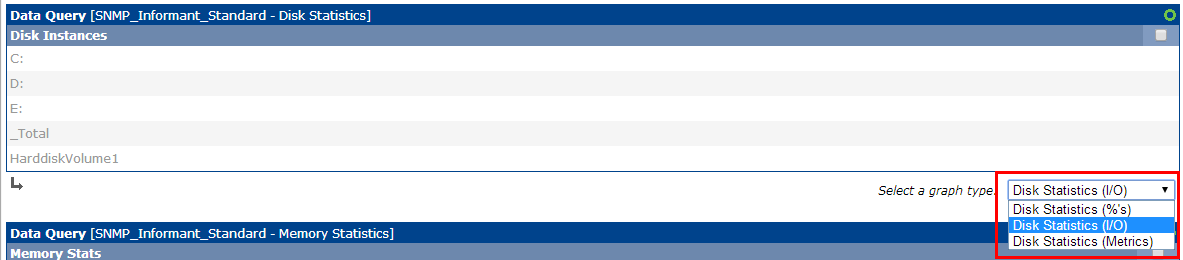
内存

网卡
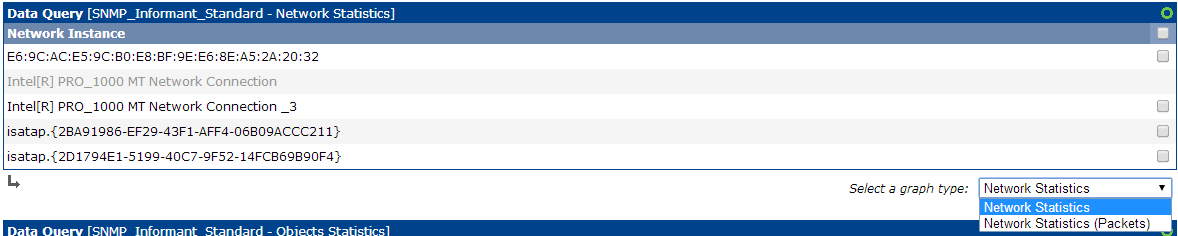
其中说明一下:
- CPU中的0代表第一个CPU,如果是多核的CPU会显示更多选项,Total是对所有CPU的统计.
- 针对磁盘也可以选择对不同盘的监控,如C盘、D盘。另外有Select a graph type选项,比如磁盘使用情况,磁盘IO情况等。我这里只找到DiskReadBytePerSec之类的,没有找到DiskReadPerSec,就是每秒读取、写入的次数,这里只有每秒读取写入的字节数目。
- 勾选需要的监控图,然后点create按钮即可。
图建好后就是把图放到Graph Tree中了,进入Graph Tree菜单,点击Default Tree
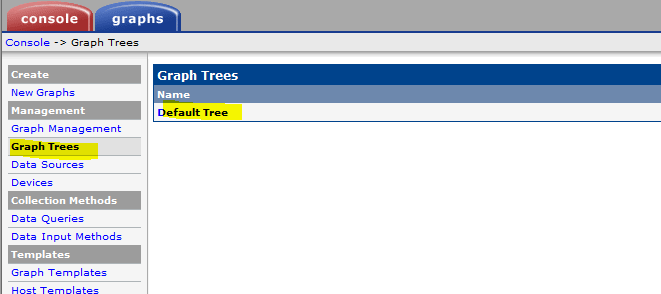
点击Add
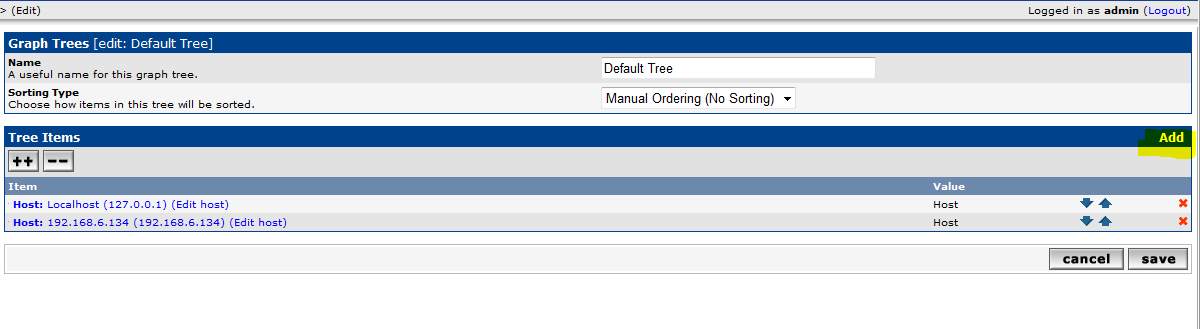
参考下图设置,然后点create按钮.之后在Graph页面就可以看到相应的图了

至此所有内容配置完毕,我们看一下刚刚配置以后产生的图形吧
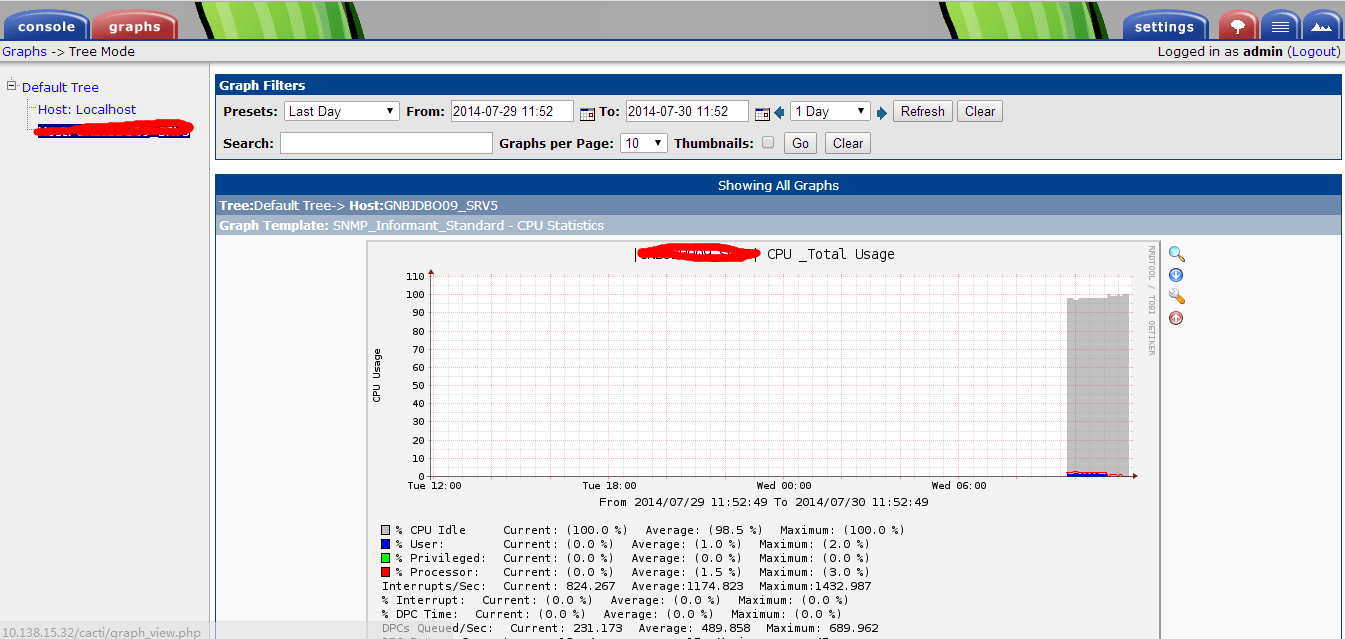
cacti监控windows服务器的更多相关文章
- Cacti监控Windows主机,Windows主机的正确配置
使用cacti监控Windows主机的时候经常遇到无法获取Windows主机的snmp信息和Windows主机的硬件信息,主要原因是Windows主机没有正确配置snmp,以下是正确的配置步骤:1.安 ...
- Nagios 监控Windows服务器(详细篇)
1. 监控内容 windows服务器的内部参数包括以下 a. 内存使用状况 b. CPU负载 c. 磁盘使用状况 d. 服务状态 e. 运行的进程 2. 监控原理 在windows服务器内安装NSCl ...
- zabbix监控windows服务器
Zabbix agent 在windows上安装部署 1. 下载与解压 地址: http://www.zabbix.com/downloads/2.4.0/zabbix_agents_2.4.0.w ...
- paramiko监控 windows服务器 被监控服务器只需要安装openssh服务即可基于wmic完成大部分监控
#!/usr/bin/python #-*- coding: UTF-8 -*- #++++++++++++++++++++++++++++++++++++++++++++++++++++++++++ ...
- zabbix3.0监控Windows服务器
我们下载后,解压开始有多个文件: conf目录存放是agent配置文件bin文件存放windows下32位和64位安装程序 找到conf下的配置文件 zabbix_agentd.win.conf ,修 ...
- 使用 cacti 监控 windows 服务器硬盘的 I/O 状况
https://blog.csdn.net/m0_37814112/article/details/80742433
- 搭建基于Nagios的监控系统——之监控远程Windows服务器
分享了如何监控Linux服务器,我们来看看使用Nagios如何监控Windows服务器. 第一部分:配置被监控的Windows服务器 首先,访问 http://sourceforge.net/pr ...
- Cacti监控MySQL实现过程中碰到的问题解汇总
前言:cacti监控mysql服务器的大概50张graphs都弄出来了,也出图了,当中遇到一些问题,印象比較深刻的记录例如以下: (一):加入io监控 点击Create Graphs for this ...
- Nagios监控Windows的网卡流量
Nagios监控Windows的网卡流量 使用/usr/local/nagios/libexec/中的check_traffic.sh,不但可以监控Linux的网卡流量,也可以监控Windows服务器 ...
随机推荐
- 【转】图文详解YUV420数据格式
YUV格式有两大类:planar和packed. 对于planar的YUV格式,先连续存储所有像素点的Y,紧接着存储所有像素点的U,随后是所有像素点的V.对于packed的YUV格式,每个像素点的Y, ...
- java设计模式(五)--建造者模式(Builder)
转载:http://zz563143188.iteye.com/blog/1847029 工厂类模式提供的是创建单个类的模式,而建造者模式则是将各种产品集中起来进行管理,用来创建复合对象,所谓复合对象 ...
- [Java 进阶]异常
异常:程序在运行过程中发生由于硬件设备问题.软件设计错误等导致的程序异常事件. 世上没有百分之百完美的程序.程序总难免存在各式各样的问题.所以,程序中添加对于错误的处理机制是十分有必要的.这就好比人多 ...
- bootbox上的浮层弹出如何加上datepicker
bootbox和datepicker都是插件,我想要做的需求大致长这样: 我希望使用bootbox弹出的对话框中能弹出一个截止时间的选择框,这个选择框使用datepicker来做. 看了下这个帖子: ...
- 转自coolshell--vim的基本操作
开始前导语: 在正式转入python开发后,日常的工作中会和大量linux相关命令和工具接触,从另外一个层面,学习的东西相当的多,而VIM在整个的linux体系中所占据的角色就更不用说了,之前在处理g ...
- css异常
1.0 样式的引用顺序不对会导致样式显示不正常.个人推荐:把别人写好的样式引用在最前面,自己写的放在后面. 2.0 UC手机浏览器 UC手机浏览器在识别到页面文字很多的情况下会自动放大字体优化阅读体验 ...
- c#中如何执行存储过程
using System; using System.Collections.Generic; using System.ComponentModel; using System.Data; usin ...
- 从C#到Objective-C,循序渐进学习苹果开发(7)--使用FMDB对Sqlite数据库进行操作
本随笔系列主要介绍从一个Windows平台从事C#开发到Mac平台苹果开发的一系列感想和体验历程,本系列文章是在起步阶段逐步积累的,希望带给大家更好,更真实的转换历程体验.本篇主要开始介绍基于XCod ...
- ASP.NET Core开发-MVC 使用dotnet 命令创建Controller和View
使用dotnet 命令在ASP.NET Core MVC 中创建Controller和View,之前讲解过使用yo 来创建Controller和View. 下面来了解dotnet 命令来创建Contr ...
- ASP.NET 缓存
(一)什么是缓存 缓存是指临时数据或者文件交换区.比方说CPU上的L1或是L2缓存,内存上被划分出来的缓冲区.我们知道CPU的速度是最快的,其次是内存,最后是硬盘,各个部件之间运算速度有很大的差距,但 ...
